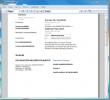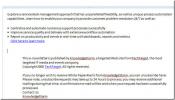Office Outlook 2010 bővítménykezelő
A közelmúltban sokat játszottunk az Outlook 2010 körül. A korábbi hozzászólások elolvashatók a bejegyzésben Offline mód, bejárat Biztonságos mód, és felgyorsítja fejlécek letöltése csak. Most megmutatjuk, hogyan kell kezelni az Outlook bővítményeket.
Lépjen a Fájl menübe, és válassza az Opciók lehetőséget. Most a bal oldali sávban találja a kiegészítőket, kiválasztja azt, és látni fogja az összes aktív, inaktív és letiltott bővítmény listáját. De ez csak a kiegészítők megtekintésére szolgál, nem pedig azok kezelésére.
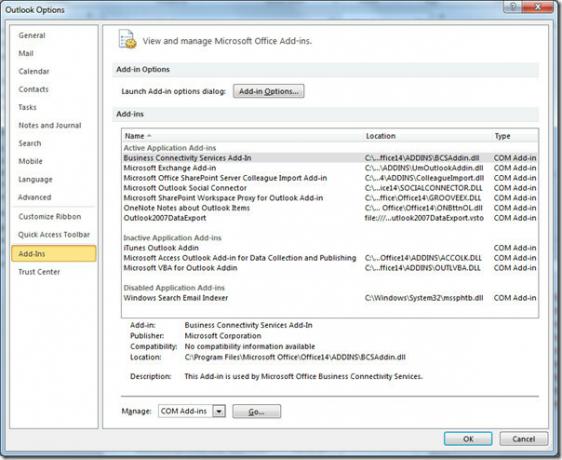
Ha szeretné kezelni a kiegészítőket, azaz engedélyezni / letiltani őket, válassza ki a bővítmények típusát a legördülő listából, és nyomja meg az Indítás gombot.
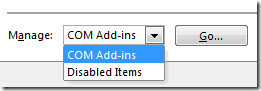
Most megjelenik egy új párbeszédablak, ahonnan letilthatja / engedélyezheti a kiegészítőket. Csak engedélyezze a bővítményt annak engedélyezéséhez, és jelölje be a jelölést a letiltáshoz.
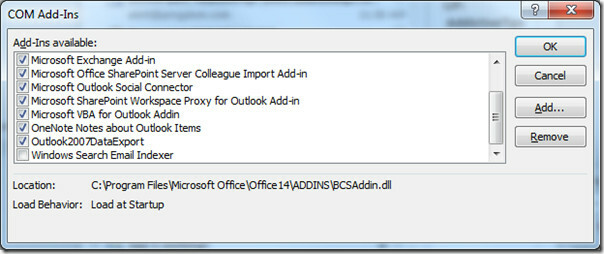
Ha manuálisan szeretne telepíteni egy kiegészítőt, nyomja meg a Hozzáadás gombot, és válassza ki a letöltött kiegészítőt. A Hitt Remove parancs eltávolítja a kiegészítőt.
A fenti példa bemutatja, hogyan kezelheti a bővítményeket az Outlook 2010 alkalmazásban, de ugyanez az eljárás érvényes a Word 2010, az Excel 2010 és a PowerPoint 2010 programokra is.
Keresés
Legutóbbi Hozzászólások
Mentse el a OneNote 2010 notebookot Doc, Docx, PDF formátumban
A OneNote 2010 velejáró tulajdonsága a notebook (ok) mentése több f...
Dokumentumszöveg importálása az Excel 2010 munkalapba
Táblákkal való foglalkozás, sor- és oszlopműveletek elvégzésekor az...
OneNote 2010: Hogyan lehet egyesíteni két notebook tartályt
Más feljegyzéskészítő alkalmazásokkal ellentétben a OneNote 2012 ta...